Come utilizzare il modulo Utente Esperto
Questo articolo spiega come attivare il modulo Utente esperto in Bitdefender Endpoint Security Tools e come utilizzarlo per la risoluzione di problemi (ad es. per impostare policy o eccezioni).
- Panoramica
- Installare il modulo Utente esperto
- Attivare il modulo Utente esperto
- Accedere al modulo Utente esperto
- Gestire il modulo Utente esperto
- Annullare le modifiche effettuate con Utente esperto
Panoramica
Il modulo Utente esperto è progettato per la risoluzione dei problemi e ti fornisce privilegi di amministratore a livello di endpoint.
In questo modo puoi accedere rapidamente alle impostazioni della policy e modificarle localmente tramite l'interfaccia di Bitdefender Endpoint Security Tools.
| Nota: da Utente esperto puoi accedere alle impostazioni di un numero limitato di moduli, come: |
- Antimalware
- Firewall
- Controllo contenuti
- Controllo dispositivi
Installare il modulo Utente esperto
Il modulo Utente esperto non è incluso nel kit di installazione predefinito. Devi configurare il pacchetto di installazione e aggiungere il modulo.
Nuova installazione
Per installare Bitdefender Endpoint Security Tools insieme al modulo Utente esperto, segui questi passaggi:
- Configurazione del pacchetto:
- Effettua l'accesso a GravityZone Control Center.
- Vai nella pagina Rete e clicca sulla sezione Pacchetti.
- Clicca sul pulsante + Aggiungi. Apparirà la finestra di configurazione.
- Compila i campi con i dati necessari.
- Seleziona Utente esperto e tutti gli altri moduli che vuoi installare.
- Salva le modifiche.
- Installazione locale o remota
Dopo aver creato il pacchetto, puoi scaricarlo ed eseguirlo sul tuo computer. In alternativa, puoi installare Bitdefender Endpoint Security Tools da remoto tramite un relay. Per maggiori informazioni su questo argomento, consulta la Guida di installazione.
Installazione esistente
Per aggiungere il modulo Utente esperto quando Bitdefender Endpoint Security Tools è già installato sul computer, segui i passaggi riportati di seguito:
- Effettua l'accesso a GravityZone Control Center.
- Vai alla pagina Rete.
- Seleziona il gruppo desiderato dal pannello a sinistra. Tutti gli endpoint del contenitore selezionato sono mostrati nella tabella a destra.
- Seleziona le caselle di spunta degli endpoint su cui vuoi installare il modulo.
- Clicca sul pulsante Attività nel lato superiore della tabella e seleziona Riconfigura client.
- Seleziona ogni modulo che vuoi installare oltre a Utente esperto.
Attivare il modulo Utente esperto
Dopo aver installato il modulo sulla macchina, segui questi passaggi:
- Vai alla pagina Policy.
- Seleziona la policy applicata o la policy che vuoi applicare ai tuoi computer.
- Vai su generale e clicca su Impostazioni.
- Seleziona la casella di spunta Utente esperto.
- Imposta una password.
- Clicca sul pulsante Salva.
- Applica la policy, se non è stata applicata in precedenza.
Accedere al modulo Utente esperto
Per accedere al modulo Utente esperto:
- Fai clic con il pulsante destro del mouse sull'icona Bitdefender Endpoint Security Tools dalla barra delle applicazioni e seleziona Utente esperto dal menu di scelta rapida.
- Inserisci la password nella finestra di accesso. Appare la finestra Utente esperto. Da qui puoi vedere le impostazioni della policy.
- Modifica le impostazioni della policy che ti interessano. Per maggiori informazioni, fai riferimento alla Guida dell'amministratore.
Gestire il modulo Utente esperto
Per trovare facilmente gli endpoint le cui policy sono state modificate in modalità Utente esperto, usa uno dei seguenti metodi:
Applica filtri:
- Effettua l'accesso a GravityZone Control Center.
- Vai alla pagina Rete.
- Vai al menu Filtri e clicca sulla sezione Policy.
- Seleziona l'opzione Modificata da Utente esperto.
- Salva le modifiche.
Controlla l'endpoint:
- Effettua l'accesso a GravityZone Control Center.
- Vai alla pagina Rete.
- Clicca sull'endpoint che ti interessa per vedere la finestra Informazioni.
- Clicca sulla sezione Policy.
Se hai modificato la policy in modalità Utente esperto, viene mostrata una notifica.
Annullare le modifiche effettuate con Utente esperto
Per annullare le modifiche effettuate in modalità utente esperto, usa uno dei seguenti metodi:
Salva di nuovo la policy applicata:
- Effettua l'accesso a GravityZone Control Center.
- Vai alla pagina Policy.
- Apri il modello della policy assegnato all'endpoint con diritti di Utente esperto.
- Clicca su Salva.
In questo modo, le impostazioni originali vengono riapplicate all'endpoint di destinazione.
Assegna una nuova policy:
- Effettua l'accesso a GravityZone Control Center.
- Vai alla pagina Rete.
- Fai clic con il pulsante destro del mouse sull'endpoint con diritti di Utente esperto.
- Seleziona l'opzione Assegna policy.
- Seleziona una policy diversa.
- Clicca sul pulsante Fine.
Ripristina le impostazioni dall'interfaccia di Bitdefender Endpoint Security Tools:
- Fai clic on il pulsante destro del mouse sull'icona Bitdefender Endpoint Security Tools dalla barra delle applicazioni e seleziona Utente esperto.
- effettua l'accesso alla console Utente esperto.
- Clicca su Reimposta.





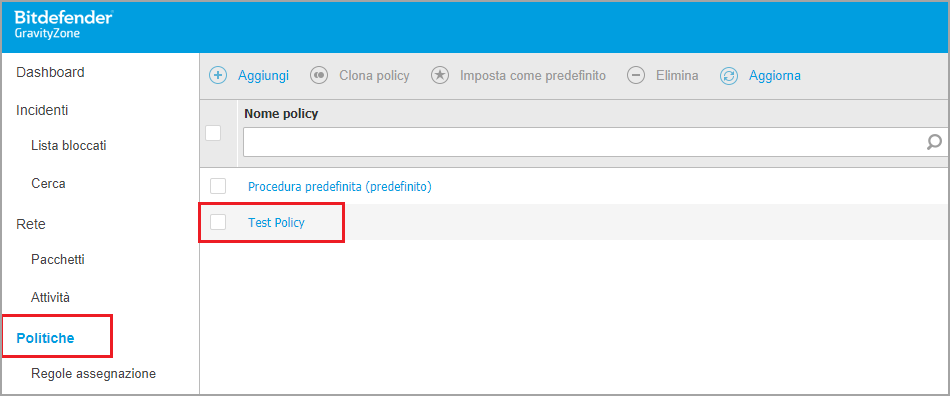


 Australia:
(+61) 1300 888 829, (+61) 385 956 732
Australia:
(+61) 1300 888 829, (+61) 385 956 732 Canada:
(+1) 647 977 5827, (+1) 647 367 1846
Canada:
(+1) 647 977 5827, (+1) 647 367 1846  Deutschland:
(+49) 2304 9993004
Deutschland:
(+49) 2304 9993004  España:
(+34) 937 370 223
España:
(+34) 937 370 223
 France:
+33(0)184070660
France:
+33(0)184070660  New
Zealand: (+64) 0800 451 786
New
Zealand: (+64) 0800 451 786  Osterreich:
(+49) 2304 9993004
Osterreich:
(+49) 2304 9993004  România:
(+40) 21 264 1777, (+40) 374 303 077
România:
(+40) 21 264 1777, (+40) 374 303 077  Schweiz:
(+49) 2304 9993004
Schweiz:
(+49) 2304 9993004  United
States: (+1) 954 414 9621, (+1) 954
281 4669
United
States: (+1) 954 414 9621, (+1) 954
281 4669  United
Kingdom: (+44) 2036 080 456, (+44) 2080 991 687
United
Kingdom: (+44) 2036 080 456, (+44) 2080 991 687  WorldWide: (+40) 31 620 4235,
(+40) 374 303 035
WorldWide: (+40) 31 620 4235,
(+40) 374 303 035